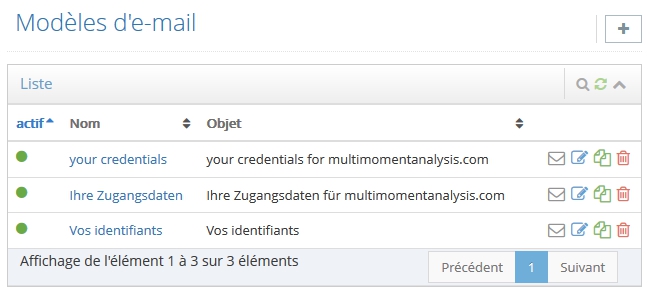Modèles d'e-mail
- 8.1 Ajouter un nouveau modèle d'e-mail
- 8.2 Modifier un modèle d'e-mail
- 8.3 Copier un modèle d'e-mail
- 8.4 Effacer un modèle d'e-mail
- 8.5 Utiliser des textes de substitution
Après que vous vous êtes connectés avec succès, tous les projets de votre compte sont affichés. Cliquez sur le bouton de bienvenue orange dans le coin supérieur droit de votre navigateur pour accéder à l'administration générale. Dans le menu qui apparaît, cliquez sur Administration. Dans le menu latéral, cliquez sur Modèles d'e-mail. Tous les modèles sont affichés dans un tableau dynamique avec lequel vous pouvez chercher et trier vos modèles. Vous pouvez envoyer des e-mails à vos participants. Pour créer un nouveau modèle d'e-mail, cliquez sur le signe plus gris dans le coin supérieur droit de votre navigateur. Avec chaque modèle un crayon bleu et une poubelle rouge sont affichés pour le modifier ou l'effacer.
Avec chaque modèle les paramètres ci-dessous sont disponibles
Actif: Cochez cette case si vous voulez utiliser le modèle.
Nom: Le nom du modèle.
Objet: L'objet du modèle.
Message: Le contenu du modèle.
Ajouter un nouveau modèle d'e-mail:
1. Dans l'administration cliquez sur Modèles d'e-mail.
2. Cliquez sur le signe plus gris ![]() , qui se trouve dans le coin supérieur droit de votre navigateur.
, qui se trouve dans le coin supérieur droit de votre navigateur.
3. Remplissez le formulaire de la boîte de dialogue.
4. Cliquez sur Sauvegarder.
Modifier un modèle d'e-mail:
1. Dans l'administration cliquez sur Modèles d'e-mail.
2. Cliquez sur le crayon bleu ![]() à côté du modèle.
à côté du modèle.
3. Saisissez vos changements dans le formulaire de la boîte de dialogue.
4. Cliquez sur Sauvegarder.
Copier un modèle d'e-mail:
1. Dans l'administration cliquez sur Modèles d'e-mail.
2. Cliquez sur le symbole de copie vert![]() à côté du modèle.
à côté du modèle.
3. Saisissez vos changements dans le formulaire de la boîte de dialogue.
4. Cliquez sur Sauvegarder.
Effacer un modèle d'e-mail:
1. Dans l'administration cliquez sur Modèles d'e-mail.
2. Cliquez sur la poubelle rouge ![]() à côté du modèle.
à côté du modèle.
3. Confirmez votre décision d'effacer ce client en cliquant sur D'accord.
Utiliser des textes de substitution:
Vous pouvez utiliser des textes de substitution qui seront remplacés par des informations de votre participant, projet, entreprise ou de vous. Un texte de substitution ressemble à ceci:
$section:objet,field:info$
Un texte de substitution commence et termine toujours avec le symbole du dollar. Après, vous specifiez le type de l'objet dont vous voulez afficher une information (section). Puis, vous devez specifier l'information que vous voulez afficher (field). Le type de l'objet et l'information sont séparés par une virgule.
Les types d'objet ci-dessous sont disponibles:
| participant | Le participant qui recevra cet e-mail. |
| project | Le projet du participant. |
| self | Votre compte. |
| system | Votre entreprise. |
| applinks | Liens vers Google Play Store et notre application web. |
Les informations ci-dessous sont disponibles:
| Information | Object type |
Description |
| name | participant | Le nom d'utilisateur du participant. |
| realname | participant | Le prénom et nom du participant. |
| password | participant | Le mot de passe du participant. |
| description | participant | Une description brève du participant. |
| participant | L'adresse e-mail du participant. | |
| mobilphone | participant | Le numéro de portable du participant. |
| phone | participant | Le numéro de téléphone du participant. |
| name | project | Le nom du projet. |
| number | project | Le numéro du projet. |
| description | project | Une description brève du projet. |
| start | project | Le début du projet. |
| end | project | La fin du projet. |
| appinterval | project | L'intervalle des notifications du projet. |
| name | self | Votre nom d'utilisateur. |
| fullname | self | Votre prénom et nom. |
| description | self | Une description brève de vous. |
| self | Votre adresse e-mail. | |
| phone | self | Votre numéro de téléphone. |
| mobilphone | self | Votre numéro de téléphone portable. |
| companyname | system | Le nom de votre entreprise. |
| companystreet | system | La rue de votre entreprise. |
| companyzip | system | Le code postal de votre entreprise. |
| companycity | system | La ville de votre entreprise. |
| companyland | system | Le pays de votre entreprise. |
| contactfirstname | system | Le prénom du contact de votre entreprise. |
| contactlastname | system | Le nom du contact de votre entreprise. |
| contactemail | system | L'adresse e-mail du contact de votre entreprise. |
| phone | system | Le numéro de téléphone du contact de votre entreprise. |
| mobile | system | Le numéro de téléphone portable du contact de votre entreprise. |
| applinks | Lien vers Google Play Store. | |
| webapp | applinks | Lien vers notre application web. |
| all | applinks | Liens vers Google Play Store et notre application web. |